
Videoinspelning
Om du vill aktivera kameran och sökaren i huvuddisplayen
aktiverar du bildläget. Se "Ta bilder i bildläget", sid. 42.
Kameran startar och du kan se vad som kommer med på
bilden.
Om kameran är i
Bildläge
öppnar du videoinspelningsvyn
genom att välja
Val
>
Videoläge
.
Om du vill justera ljus och färg innan du spelar in video
trycker du på joysticken och väljer
Vitbalans
eller
Färgton
.
Se "Inställningar – Justera färg och ljus", sid. 45.
Om du vill välja en scen trycker du på joysticken och väljer
Scen
. Se "Scener", sid. 45.
Alternativen innan du spelar in video är
Bildläge
,
Gå
till Galleri
,
Videoinställn.
,
Inställningar
och
Hjälp
.
1
Tryck på inspelningsknappen när du vill börja spela in.
Inspelningssymbolen
visas. Blixten tänds och en
ton hörs, vilket gör den inspelade medveten om att
inspelning av video pågår. Det ger ingen blixteffekt i
videoklippet.
2
Du kan göra paus när som helst under inspelningen
med
Paus
. Paussymbolen
blinkar på displayen.
Videoinspelningen avbryts automatiskt om
inspelningen är pausad och ingen knapp trycks ned
inom en minut.
3
Välj
Fortsätt
om du vill fortsätta.
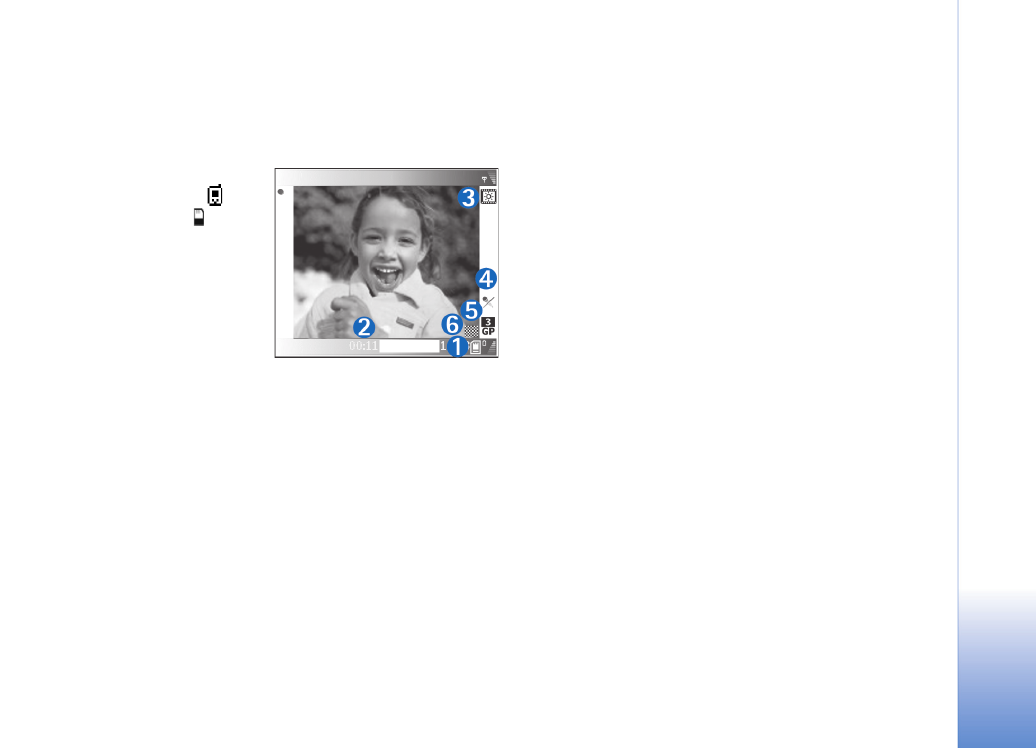
Ka
mer
a
oc
h G
a
ller
i
51
Copyright © 2005 Nokia. All rights reserved.
4
Välj
Stopp
eller tryck på inspelningsknappen när du vill
stoppa inspelningen. Videoklippet sparas automatiskt i
mappen
Foto & video
i
Galleri
. Se "Galleri", sid. 55.
Indikatorerna för videoinspelning visar följande:
• Indikatorerna (1) för
telefonminne (
) och
minneskort ( ) visar
var videoklippen
sparas.
• Indikatorn för aktuell
videolängd (2) visar
upplupen och
återstående tid.
• Scenindikatorn (3)
visar den aktiva scenen. Se "Scener", sid. 45.
• Mikrofonindikatorn (4) visar att mikrofonen är
avstängd.
• Filformatsindikatorn (5) visar videoklippets format med
den bildkvalitet som du har valt.
• Videokvalitetsindikatorn (6) visar vilken bildkvalitet du
har valt. Se "Videoinställningar", sid. 51.
Följande genvägar finns:
• Zooma in eller ut genom att föra joysticken uppåt eller
nedåt. Zoomnivån visas av zoomindikatorn, som visas i
sidorutan.
• Visa inställningarna för
Videoinställn.
genom att
trycka på joysticken. Se "Inställningar – Justera färg
och ljus", sid. 45.
Efter inspelningen av videoklippet:
• Om du direkt vill spela upp videoklippet du spelade in
väljer du
Val
>
Spela
.
• Om du inte vill behålla videon väljer du
Val
>
Radera
.
• Om du vill gå tillbaka till motivsökaren och spela in ett
nytt videoklipp trycker du på inspelningsknappen.
• Om du vill skicka videon
Via MMS
,
Via e-post
eller
Via
Bluetooth
väljer du
Val
>
Sänd
. Mer information finns
i "Meddelanden", sid. 64 och "Bluetooth-anslutning",
sid. 99. Det här alternativet är inte tillgängligt under
ett pågående samtal.
• Om du vill skicka ett videoklipp till den du talar med
under ett pågående samtal väljer du
Val
>
Sänd till
samt.part.
.
• Om du vill redigera videon väljer du
Val
>
Redigera
.
Se "Redigera videoklipp", sid. 52.